在您的房屋周围拥有一些Google Home和Nest智能扬声器和显示器非常适合家庭自动化。使用“家庭钟”,您可以让Google Assistant在指定的时间播放排定的公告。我们将向您展示如何进行设置。
家庭铃声功能非常适合使您的家庭按计划进行。您可以使用它来提醒您的孩子每天晚上9点入睡,或者您可能在家中工作而总是忘了吃午餐,因此可以在周一至周五的12:30 pm上创建公告以提醒您。
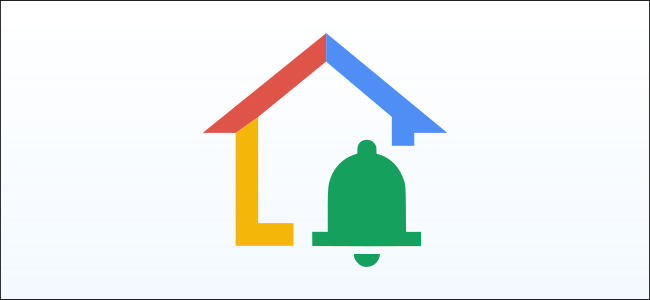
“家庭铃声”功能的一项要求是Nest / Google Home扬声器或智能显示器。公告只能通过这些设备发布,而不能通过智能手机或平板电脑发布。
在iPhone,iPad或Android设备上打开“ Google Home”应用,然后点击右上角的“个人资料”图标。
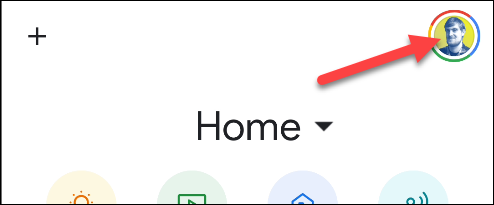
从菜单中选择“助手设置”。
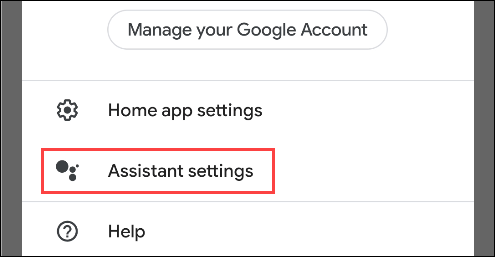
现在,您将看到一长串可以使用Google Assistant进行的操作。向下滚动并选择“家庭钟”。
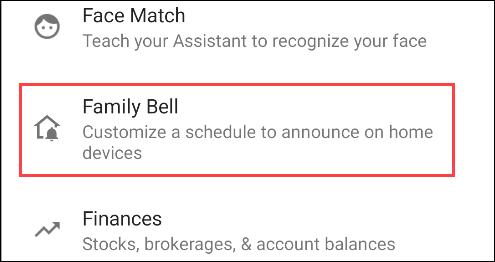
接下来,点击“添加铃声”按钮。
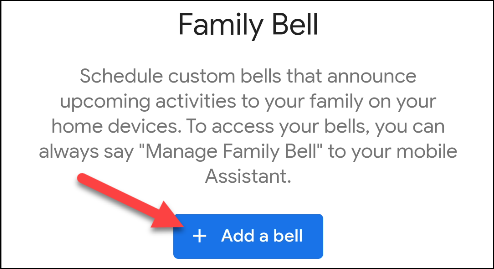
首先,输入“响铃通知”。这是Google助手会朗读的消息。
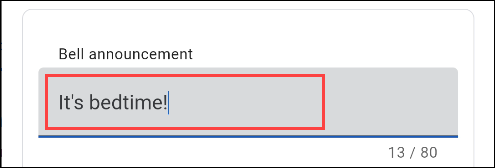
现在,我们将选择要发布的时间和星期几。
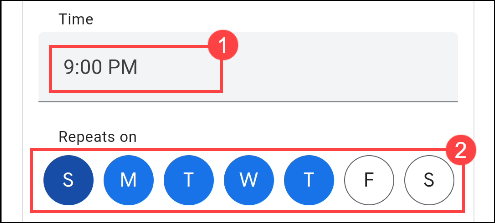
您可以选择播放公告的位置。点击“在[设备名称]上播放”,然后从连接的设备中选择。
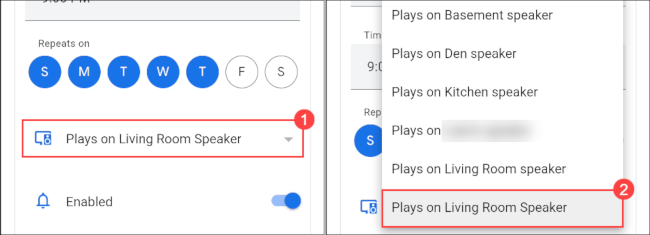
最后,确保其已启用,然后点击“创建新铃声”按钮。
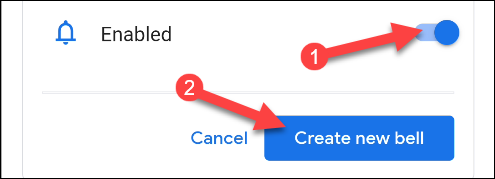
您将回到“家庭钟概述”菜单,在该菜单中可以启用或禁用任何通知。
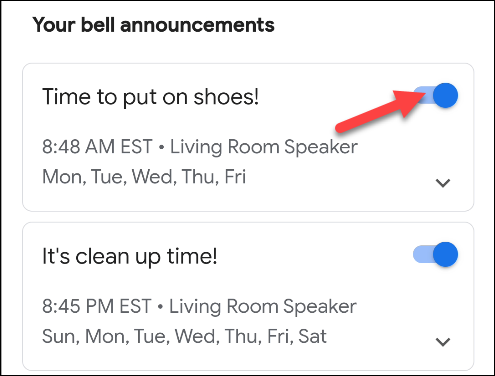
在指定的时间,您会听到一些提示音,然后Google助手会朗诵该通知。发布通知后,您将在移动设备上收到通知。
点击阅读全文

19.83MM
下载
谷歌服务框架google services framework下载
3.44MM
下载
36.3MM
下载